
下载app免费领取会员


以楼板洞口创建为例,下面为大家介绍如何通过Revit族里的空心拉伸剪切项目中的构件。
1.打开软件,新建一个“基于楼板的公制常规模型”族样板文件。
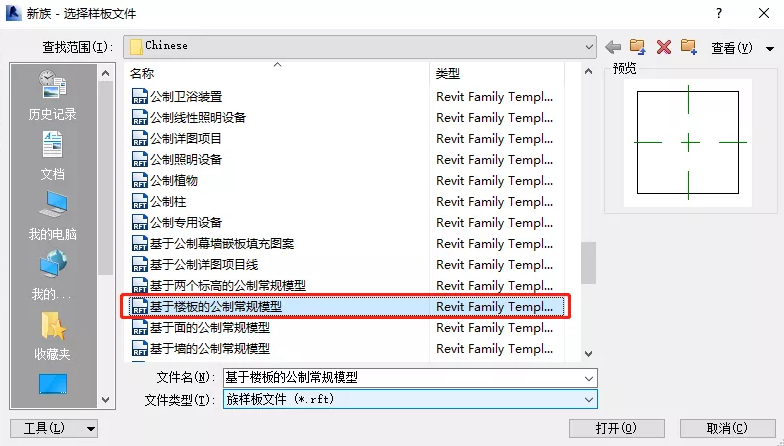
2.进入到已经创建好的族样板文件中,在“形状”这一栏中选择“空心形状”,选择“空心拉伸”命令。进入到创建空心拉伸的编辑状态下之后,开始绘制我们所需要的形状。(基于楼板创建的空心形状,注意调整好高度。)
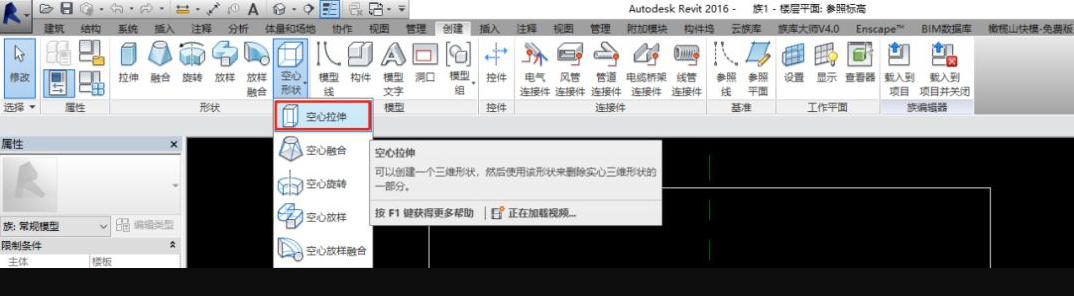
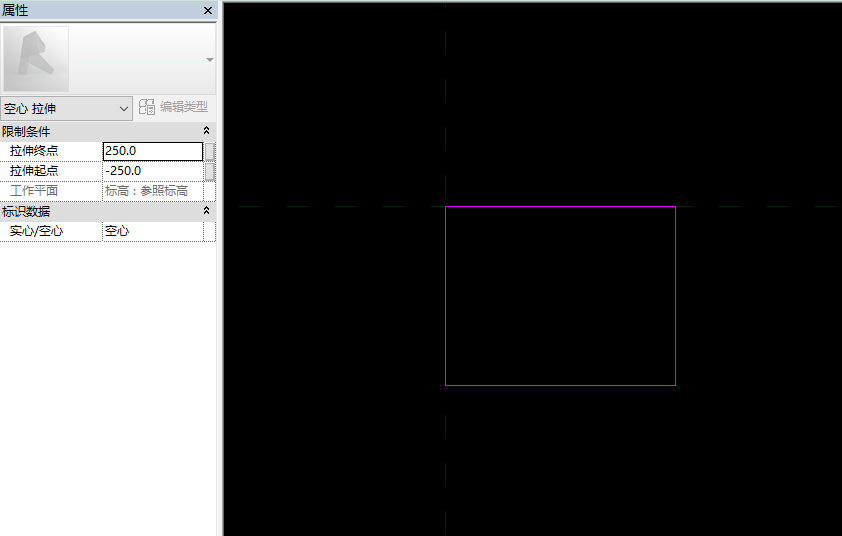
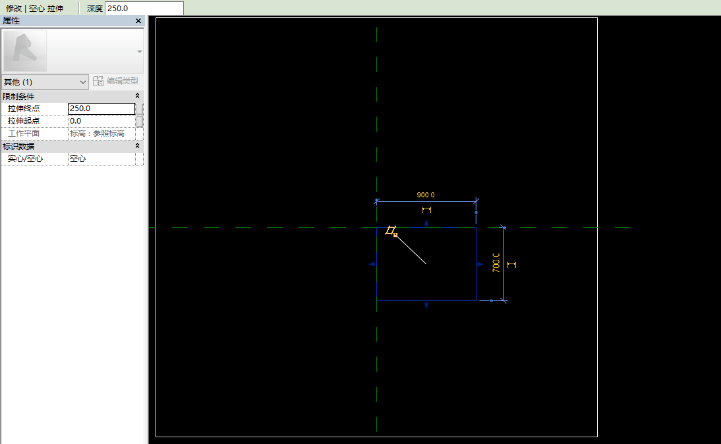
3.选中创建的空心形状,我们可以通过添加“注释”对长和宽进行“标注”,标注好长和宽之后,添加相应的参数。(这一步操作的目的是为了,将这个族载入到项目后,能够根据要求改变洞口的大小,可便于重复使用这个族。)
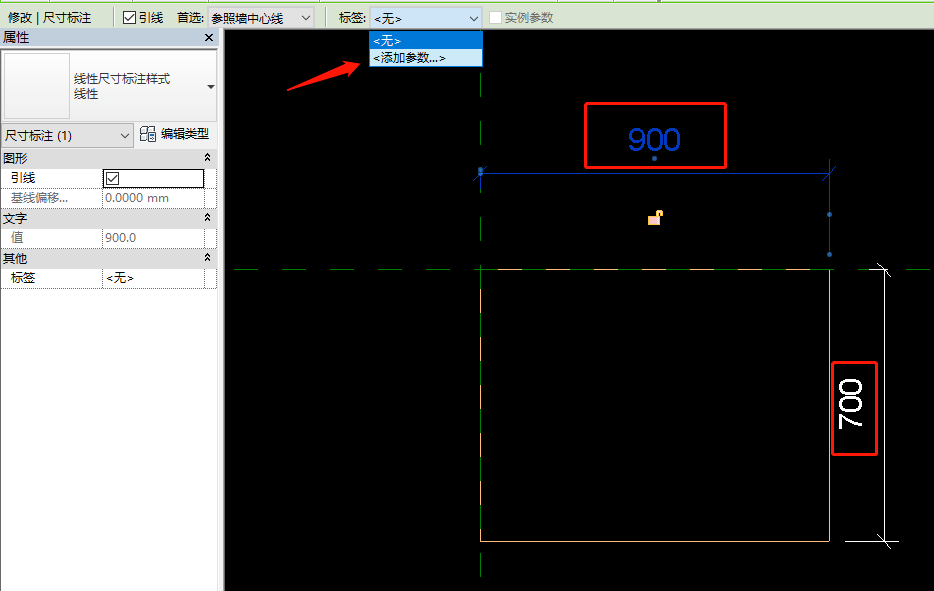
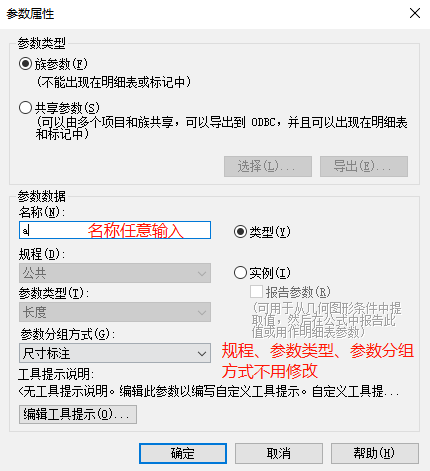
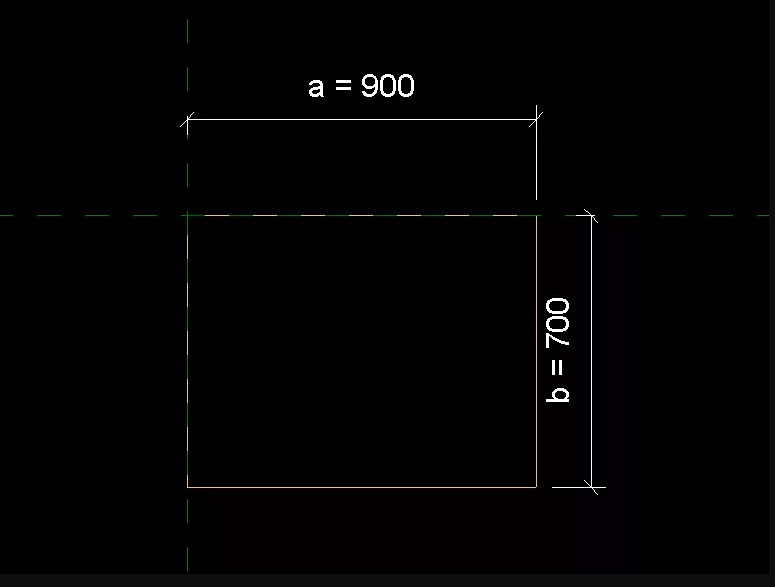
4.点击“族类别和族参数”,在打开的对话框中把“加载时剪切的空心”打钩,选择“载入到项目中”。
注:这一步特别重要,如果不勾选“加载时剪切的空心”那么,把族载入到项目时它是无法与主体构件发生任何剪切。
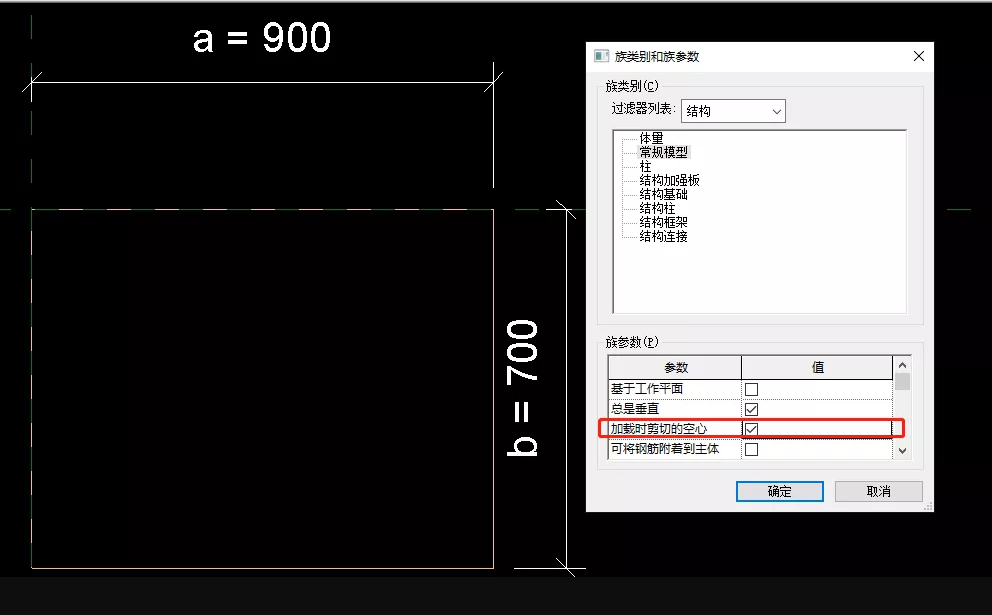
5.载入到项目中,放置到任意一个位置之后,我们会发现,此时放置的族与项目的构件没有发生任何的剪切,即“洞口”没有开凿成功,这时,我们需要用到“剪切”命令将载入进来的族与楼板进行剪切即可。
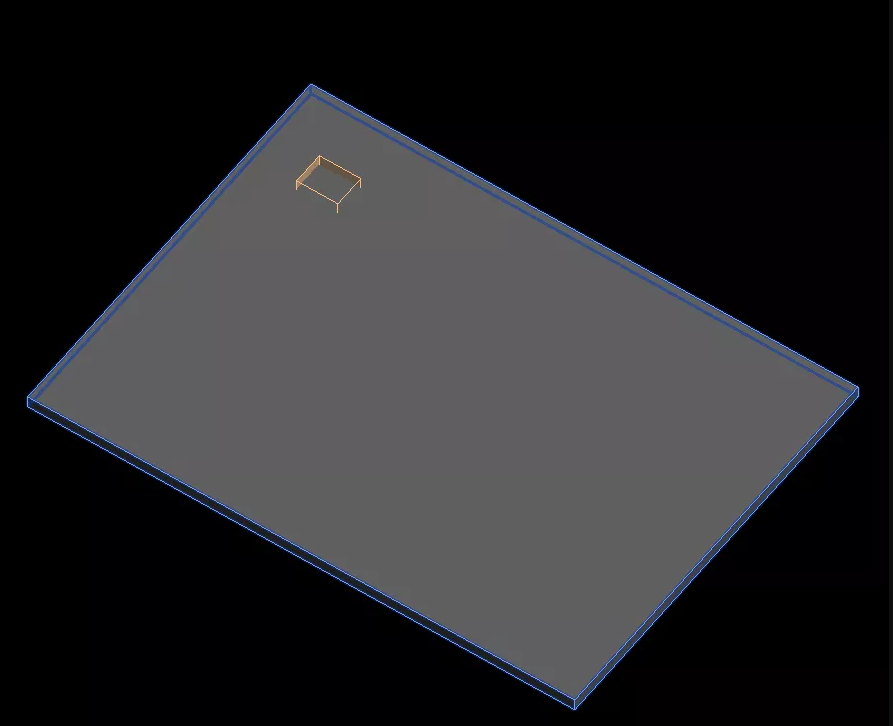
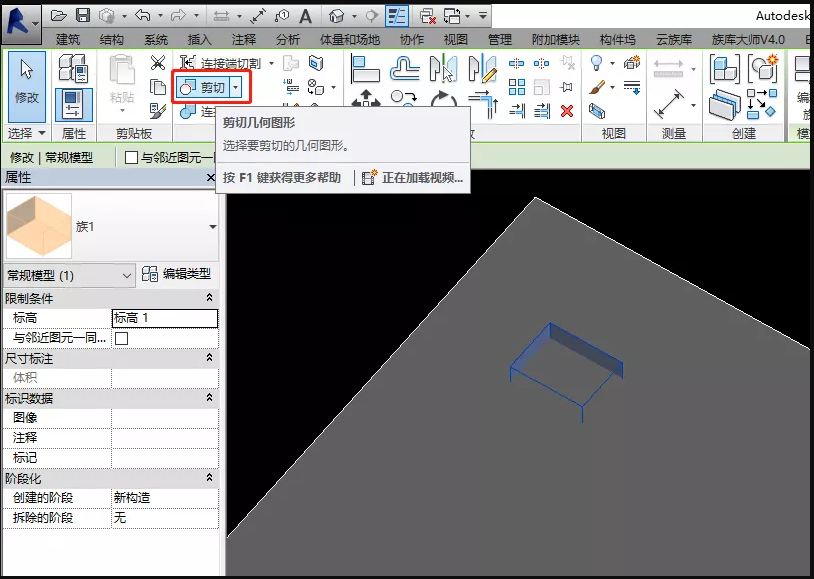
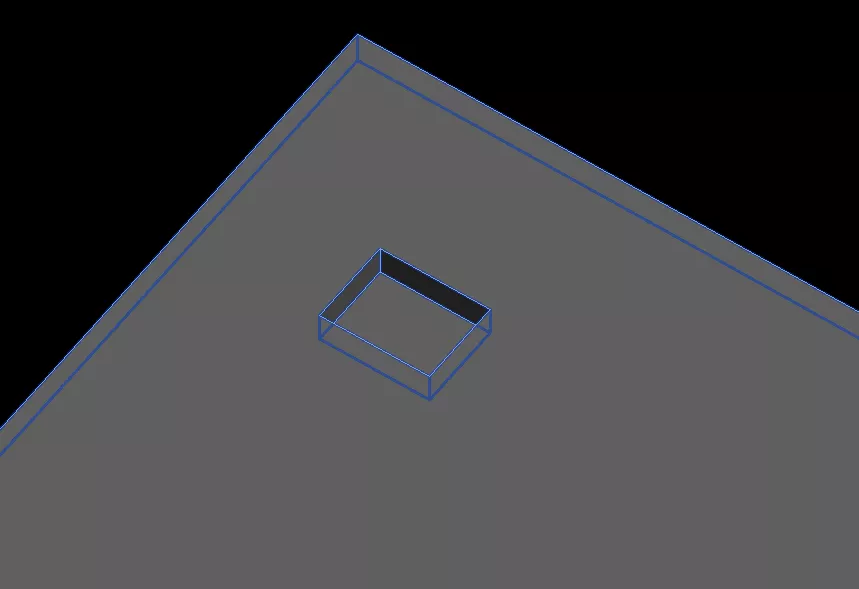
以上就是我们Revit中制作一个空心形状的族文件剪切项目中构件的方法。同样,如果我们想开凿墙的洞口,也可以选择“基于墙的公制常规模型”进行创建,方法与楼板的洞口创建一样。
Revit中文网作为国内知名BIM软件培训交流平台,几十万Revit软件爱好者和你一起学习Revit,不仅仅为广大用户提供相关BIM软件下载与相关行业资讯,同时也有部分网络培训与在线培训,欢迎广大用户咨询。
网校包含各类BIM课程320余套,各类学习资源270余种,是目前国内BIM类网校中课程最有深度、涵盖性最广、资源最为齐全的网校。网校课程包含Revit、Dynamo、Lumion、Navisworks、Civil 3D等几十种BIM相关软件的教学课程,专业涵盖土建、机电、装饰、市政、后期、开发等多个领域。
需要更多BIM考试教程或BIM视频教程,可以咨询客服获得更多免费Revit教学视频。
本文版权归腿腿教学网及原创作者所有,未经授权,谢绝转载。

- Revit技巧 | 如何修改Revit标高符号?
- Revit技巧 | 如何在Revit未响应时正确保存工作?
- Revit技巧 | 如何在Revit中调整楼层高度
- Revit技巧 | Revit建模步骤有哪些?关于Revit准确快速建模的技巧
- Revit技巧 | Revit项目文件的文件扩展名
- Revit技巧 | Revit如何自定义快速访问工具栏?
- Revit技巧 | revit过滤器怎么添加新参数?关于Revit中新建过滤器参数方法
- Revit技巧 | Revit软件如何实现功能的开发?Revit二次开发方式与流程
- Revit技巧 | Revit官方教程丨添加弧长度尺寸标注
- Revit技巧 | Revit官方教程丨创建家用冷水系统

















































